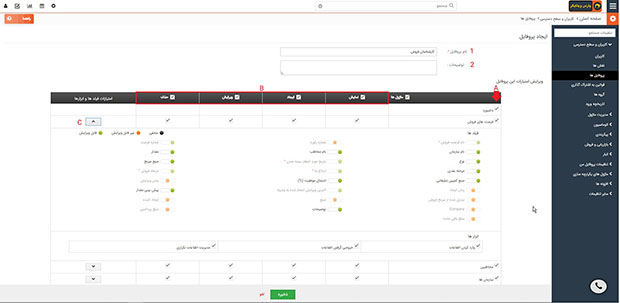زمانی که میخواهید به چندین نقش هم رده در سازمان، سطح دسترسی یکسان بدهید می توانید ابتدا یک پروفایل با دسترسی های مناسب ایجاد کنید و سپس در نقش های مختلف سطوح دسترسی را به راحتی از آن پروفایل خاص بگیرید.
در نرم افزار ویتایگر، در واقع، پروفایل ها به منظور تعریف سطوح دسترسی و اعطای ان ها به نقش ها ایجاد می شوند؛ چرا که ممکن است برای مثال در دپارتمان فروش شما 15 کارشناس فروش با 3 سطح دسترسی گوناگون وجود داشته باشند. بنابراین با تعریف این سه سطح دسترسی نیازی به تعریف سطوح دسترسی به ازای هر یک از 15 کارشناس نخواهد بود.
پیش از ساخت حساب های کاربری، شما باید نسبت به تعریف نقش ها در چارت سازمانی خود اقدام نمایید. هر کاربر با پروفایل خود نسبت به نقش و جایگاهش در سازمان می تواند به سیستم دسترسی داشته باشد. این سطوح دسترسی ممکن است با کاربران دیگر (حتی در همان نقش) متفاوت و یا مشابه باشد.
این ویژگی شما را قادر می سازد که به انجام تکراری تنظیم دسترسی ها نپردازید و یا به کاربر اجازه می دهد ترکیبی از سطوح دسترسی برای کاربران در اختیار داشته باشد.
پروفایل ها، ویژگی های زیر را در اختیار شما قرار می دهند:
- امکان تنظیم دسترسی های هر کاربر با سطوح دسترسی ترکیبی
- امکان ویرایش دسترسی های چندین کاربر هم سطح بصورت یکجا
- امکان ایجاد دسترسی های یکسان برای چندین کاربر هم سطح بصورت یکجا
فرض کنید قصد داریم چارت سازمانی زیر را در نرم افزار ویتایگر پیاده سازی کنیم. همانطور که مشاهده می کنید، در این چارت سازمانی 2 کارشناس فروش داریم و میخواهیم سطوح دسترسی کاملا مشابه ای در سیستم داشته باشند.
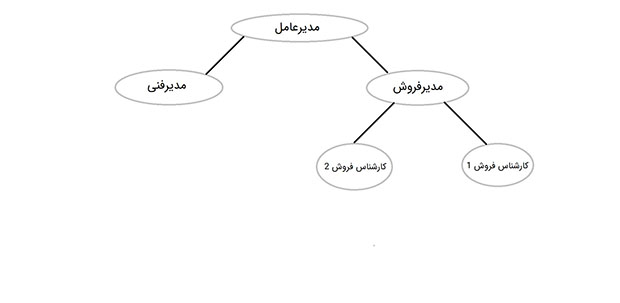
بدین ترتیب، از مسیر منوی اصلی > تنظیمات > تنظیمات سیستم > کاربران و سطوح دسترسی، وارد پروفایل ها شوید:
- در این صفحه، لیست پروفایل های از پیش تعریف شده به شما نمایش داده می شود.
- از دکمه افزودن پروفایل میتوانید یک پروفایل جدید ایجاد نمایید.
در این مثال بر روی گزینه افزودن پروفایل کلیک کرده و به ترتیب زیر عمل کنید:
- نام پروفایل: اسم پروفایل را با توجه به گروه بندی مورد نظر انتخاب کنید. با توجه به اینکه این پروفایل را برای کارشناسان بخش فروش ایجاد کرده ایم، آن را “کارشناسان فروش” می نامیم.
- توضیحات: در صورتی که نکته به خصوصی در ارتباط با دسترسی های این این پروفایل وجود دارد، آن را در قسمت توضیحات بنویسید.
- موارد زیر را می توانید در جدول تنظیم کنید :
A. میتوانید جهت دسترسی یا عدم دسترسی پروفایل جاری به یک ماژول، آن را فعال یا غیرفعال نمایید.
B. هر ماژول شامل 4 امکان نمایش، ایجاد رکورد، ویرایش و حذف است. که با فعال و غیرفعال کردن تیک هر یک از این گزینه ها، می توانید مشخص کنید که کاربران با پروفایل جاری اجازه ایجاد، ویرایش، و یا حذف رکورد در ماژول مورد نظر را داشته باشند یا خیر.
با کلیک بر در ستون امتیازات فیلد ها و ابزار ها می توانید به لیست فیلدهای آن ماژول دسترسی داشته و مقادیر زیر را تنظیم نمایید:
– فیلد های ماژول ها به ازای هر نقش می توانند در سه حالت زیر تنظیم شوند:
- مخفی
- غیر قابل ویرایش
- قابل ویرایش
* توجه داشته باشید که به منظور سهولت در انجام تنظیمات، هر یک از گزینه های بالا توسط یک رنگ مشخص شده اند.
نکته: امکان تنظیم فیلد های اجباری و یا سیستمی به عنوان مخفی، یا غیرقابل ویرایش وجود ندارد.
- وارد کردن اطلاعات :
- با فعال سازی این گزینه، نقش جاری اجازه خروجی گرفتن از کل اطلاعات آن ماژول بصورت فایل excel و csv را خواهد داشت.
- خروجی گرفتن اطلاعات :
با فعال سازی این گزینه، پروفایل جاری اجازه خروجی گرفتن از کل اطلاعات آن ماژول بصورت فایل csv خواهد داشت.
- ادغام:
نرم افزار ویتایگر امکان ادغام رکوردهای تکراری را دارد و شما می توانید این امکان را برای هر پروفایل فعال یا غیر فعال نمایید.
- مدیریت اطلاعات تکراری :
نرم افزار ویتایگر امکان یافتن رکوردهای تکراری بر اساس اطلاعات همه فیلدها را دارد. درصورتی که این امکان برای پروفایلی فعال شود، ایشان میتواند در آن ماژول به خصوص به یافتن موارد تکراری اقدام نماید.
در نهایت پروفایل ایجاد شده در زمان تعریف نقش قابل استفاده می باشد.
 حساب من
حساب من